Буфер обмена – это механизм, который позволяет временно хранить информацию при копировании или перемещении данных между различными приложениями или внутри одного приложения. Буфер обмена позволяет пользователю сохранить выбранные элементы для последующего использования или отправки.
Принцип работы буфера обмена довольно прост. Когда вы копируете или вырезаете текст или изображение, они сохраняются в буфере обмена. Затем, когда вы вставляете данные, содержимое буфера обмена перемещается в нужное место. Это позволяет вам легко перемещать информацию между различными приложениями или документами.
Существуют различные способы использования буфера обмена. Наиболее распространенный способ - это использование сочетания клавиш Ctrl+C для копирования и Ctrl+V для вставки. Вы также можете использовать контекстное меню правой кнопки мыши и выбрать опцию копировать или вставить.
Буфер обмена может быть полезным инструментом в повседневной работе. Вы можете использовать его для копирования или перемещения текста, изображений, ссылок или другой информации между различными приложениями или документами. Он также позволяет вам сохранить информацию и использовать ее позже, без необходимости повторного ввода или поиска.
Внимание! Буфер обмена обычно может содержать только одну запись. Это означает, что всякий раз, когда вы что-то копируете или вырезаете, предыдущая запись будет заменена новой. Если вы не сохраните содержимое буфера обмена, оно будет потеряно при выключении компьютера или замене данных буфера.
Буфер обмена: что это такое?

Буфер обмена представляет собой некий буфер, куда записываются выделенные пользователем данные. Все, что вы копируете или вырезаете, сохраняется в буфере обмена и остается там до тех пор, пока вы не перезапишете его новыми данными. Затем вы можете вставить сохраненные данные в нужное место.
Буфер обмена можно использовать для различных задач, например:
- Копирование и вставка текста: вы можете скопировать текст из одного документа или приложения и вставить его в другом месте или в другое приложение.
- Копирование и вставка файлов: вы можете скопировать файлы и переместить их в другую папку или отправить по электронной почте.
- Копирование и вставка изображений: вы можете скопировать изображение на веб-странице и вставить его в документ или редактор изображений.
Буфер обмена можно использовать через горячие клавиши или с помощью контекстного меню. Это очень удобный инструмент, который позволяет быстро и легко обмениваться данными между различными приложениями и файлами.
Принцип работы

Принцип работы буфера обмена довольно прост: когда пользователь вырезает или копирует данные, они помещаются в буфер обмена и затем могут быть вставлены в другие программы или места на компьютере. Буфер обмена может хранить различные типы данных - текст, изображения, файлы и т. д.
Действия с буфером обмена осуществляются посредством команд копирования (Ctrl+C) и вставки (Ctrl+V). Когда пользователь нажимает комбинацию клавиш копирования или вырезания, выбранные данные копируются или вырезаются и помещаются в буфер обмена. Затем, для вставки этих данных в другое место, пользователь выбирает соответствующую команду и данные из буфера обмена вставляются в указанное место.
Буфер обмена может хранить только один набор данных одновременно, поэтому при последующем копировании или вырезании старые данные замещаются новыми. Кроме того, при перезагрузке компьютера данные из буфера обмена обычно удаляются.
Использование буфера обмена значительно упрощает и ускоряет работу с компьютером. Он позволяет мгновенно переносить данные между различными приложениями, а также копировать и вставлять информацию без необходимости сохранения ее на диске.
Виды буфера обмена

1. Простой буфер обмена
Это наиболее распространенный тип буфера обмена. В нем хранится только последний скопированный или вырезанный фрагмент информации. При копировании или вырезании нового фрагмента, предыдущая информация заменяется.
2. Кольцевой буфер обмена
Кольцевой буфер обмена представляет собой циклический список, в котором хранится несколько последних скопированных или вырезанных фрагментов информации. Новые фрагменты добавляются в начало списка, а самый старый фрагмент удаляется.
3. История буфера обмена
История буфера обмена позволяет пользователям просматривать и восстанавливать ранее скопированные или вырезанные фрагменты информации. С помощью этого типа буфера обмена можно сохранять и открывать несколько фрагментов информации одновременно.
4. Буфер обмена с изображениями
Некоторые операционные системы поддерживают специальный тип буфера обмена, который позволяет копировать и вставлять изображения. Этот тип буфера обмена особенно полезен для дизайнеров, разработчиков и всех, кто работает с изображениями.
Как использовать буфер обмена на компьютере?

1. Копирование и вставка текста.
Один из основных способов использования буфера обмена - это копирование и вставка текста. Вы можете выделить текст в любом приложении, нажать сочетание клавиш Ctrl+C (или Command+C на Mac) для копирования его в буфер обмена, а затем вставить его в другом приложении, используя сочетание клавиш Ctrl+V (или Command+V на Mac) или контекстное меню.
2. Копирование и вставка файлов.
Буфер обмена также поддерживает копирование и вставку файлов. Вы можете выделить один или несколько файлов в проводнике (или другом файловом менеджере), нажать правую кнопку мыши и выбрать опцию "Копировать" или "Вырезать". Затем вы можете открыть другую папку или программу, нажать правую кнопку мыши и выбрать опцию "Вставить" для вставки скопированных файлов.
3. Обмен информацией между приложениями.
Буфер обмена также позволяет обмениваться информацией между различными приложениями. Например, вы можете скопировать текст из одного текстового редактора и вставить его в другой. Также вы можете скопировать изображение из графического редактора и вставить его в документ обработки текста. Это удобно, когда вам нужно использовать одни и те же данные в нескольких приложениях.
4. История буфера обмена.
Некоторые операционные системы и приложения предоставляют функцию истории буфера обмена, которая позволяет вам просматривать предыдущие элементы, которые были скопированы или вырезаны в буфер обмена. Это полезно, если вы случайно что-то перезаписали или если вам нужно вернуться к предыдущим данным.
Использование буфера обмена может значительно упростить работу с информацией на компьютере. Применяя различные способы использования буфера обмена, вы можете легко перемещаться между разными приложениями и обмениваться информацией без необходимости сохранять данные на диск или создавать временные файлы.
Копирование и вставка текста:

Для копирования текста необходимо выделить нужную часть текста и воспользоваться соответствующим комбинацией клавиш или контекстным меню. Обычно это Ctrl+C или команда "Копировать" в меню "Правка".
После того как текст скопирован в буфер обмена, его можно вставить в нужное место. Для вставки текста также используются комбинации клавиш или контекстное меню. Обычно это Ctrl+V или команда "Вставить" в меню "Правка".
Копировать и вставить текст можно не только в рамках одного приложения, но и между различными приложениями. Например, можно скопировать текст из документа Word и вставить его в текстовое поле на веб-странице.
Кроме того, некоторые программы предоставляют возможность копирования и вставки форматированного текста. Так, при вставке текста из буфера обмена можно сохранить его исходное форматирование, например, шрифт, цвет или выравнивание.
Копирование и вставка текста - простой и эффективный способ обмена информацией. Они значительно упрощают работу с текстом, позволяют быстро перемещаться между различными приложениями и облегчают редактирование документов.
Копирование и вставка изображений
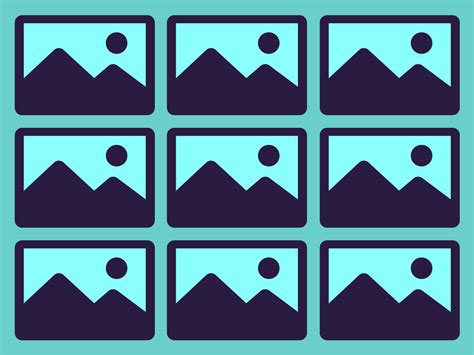
Для того чтобы скопировать изображение, необходимо выделить его в исходном приложении и нажать комбинацию клавиш Ctrl+C (или Command+C на Mac). После этого изображение будет сохранено в буфере обмена и готово для вставки в другое приложение.
Для вставки скопированного изображения необходимо открыть целевое приложение или программу и нажать комбинацию клавиш Ctrl+V (или Command+V на Mac). Изображение будет вставлено в текущую позицию в целевом приложении.
При копировании и вставке изображений стоит учитывать, что некоторые приложения и платформы могут ограничивать возможности работы с изображениями в буфере обмена. Например, в некоторых случаях может возникнуть проблема с форматами или размерами изображений, либо изображение может быть заменено ссылкой на файл. Поэтому перед копированием и вставкой изображений стоит внимательно изучить возможности и ограничения используемого приложения или программы.
Также стоит отметить, что копирование и вставка изображений может быть недоступна в некоторых приложениях или на некоторых платформах. В таком случае можно воспользоваться альтернативными методами, такими как сохранение изображения на диск и последующая загрузка в нужное приложение, либо использование специальных инструментов для работы с изображениями.
Важно помнить, что при копировании и вставке изображений необходимо соблюдать авторские права и использовать только те изображения, на которые у вас есть права или которые распространяются по лицензии, позволяющей их использование.



